Comment réparer l’erreur d’exécution Microsoft Visual C++ Composants manquants dans le problème Legacy de Poudlard

Hogwarts Legacy est un jeu vidéo d’action et de rôle développé par Avalanche Software et édité par Warner Bros. Interactive Entertainment. Le jeu se déroule dans le monde sorcier de Harry Potter, et il est devenu l’une des récréations les plus honnêtes d’être simplement un étudiant à Poudlard.
Pour les fans de la franchise, c’est pratiquement vos rêves les plus fous qui se réalisent, et plus encore. Malheureusement, comme pour toute version de jeu majeure de nos jours, il existe malheureusement des bugs et des erreurs sur Hogwarts Legacy qui peuvent empêcher de profiter du jeu.

La plupart d’entre eux sont mineurs, cependant, certains joueurs ont signalé avoir rencontré des erreurs d’exécution Microsoft Visual C++ lors de la lecture du jeu . Ils voient le message d’erreur « Le ou les composants suivants sont requis pour exécuter ce programme : Microsoft Visual C++ Runtime ».
Cette erreur peut provoquer un plantage du jeu , entraînant beaucoup de frustration pour les joueurs, alors que pouvez-vous faire à ce sujet ?
Meilleures solutions pour résoudre l’erreur d’exécution de Microsoft Visual C++ dans l’héritage de Poudlard
Les erreurs d’exécution de Microsoft Visual C++ sont un problème courant dans les jeux sur PC , c’est donc un problème bien connu. Il existe plusieurs façons de résoudre ces erreurs, dont beaucoup sont bien documentées. De plus, même si vous êtes moins féru de technologie, nous sommes là pour vous aider.
Mise à jour des packages redistribuables Microsoft Visual C++
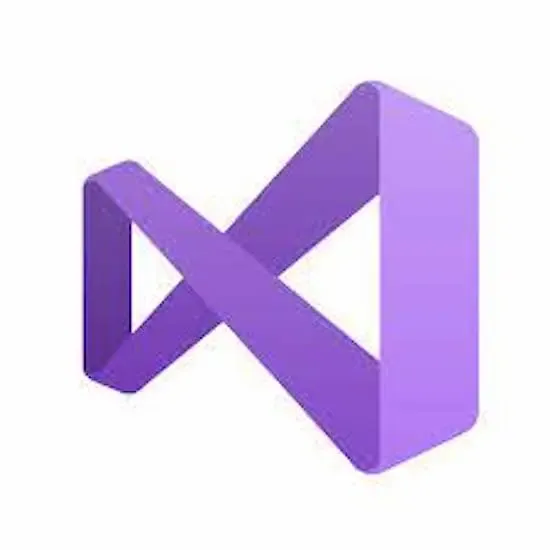
- Ouvrez votre navigateur Web préféré et accédez au site Web de Microsoft.
- Recherchez la dernière version des packages redistribuables Microsoft Visual C++.
- Téléchargez les packages à partir du site Web de Microsoft.
- Une fois les packages téléchargés, exécutez le programme d’installation.
- Suivez les instructions à l’écran pour installer les packages.
- Une fois l’installation terminée, redémarrez votre ordinateur.
- Lancez Hogwarts Legacy et vérifiez si l’erreur Microsoft Visual C++ Runtime a été corrigée.
Réinstallation des packages redistribuables Microsoft Visual C++
- Ouvrez le Panneau de configuration sur votre ordinateur.
- Cliquez sur Programmes et fonctionnalités.
- Localisez tous les packages redistribuables Microsoft Visual C++ répertoriés dans les programmes installés.
- Désinstallez tous les packages redistribuables Microsoft Visual C++ répertoriés.
- Une fois tous les packages désinstallés, accédez au site Web de Microsoft.
- Téléchargez les packages à partir du site Web de Microsoft.
- Une fois les packages téléchargés, exécutez le programme d’installation.
- Suivez les instructions à l’écran pour installer les packages.
- Une fois l’installation terminée, redémarrez votre ordinateur.
- Lancez Hogwarts Legacy et vérifiez si l’erreur Microsoft Visual C++ Runtime a été corrigée.
Mise à jour des pilotes de carte graphique sur votre PC Windows
- Appuyez sur la touche Windows + R de votre clavier.
- Tapez « devmgmt.msc » dans la boîte de dialogue Exécuter et appuyez sur Entrée.
- Développez la catégorie Adaptateurs d’affichage.
- Faites un clic droit sur votre carte graphique et sélectionnez Propriétés.
- Cliquez sur l’onglet Pilote.
- Cliquez sur Mettre à jour le pilote.
- Sélectionnez Rechercher automatiquement le logiciel du pilote mis à jour.
- Suivez les instructions à l’écran pour mettre à jour le pilote de la carte graphique.
- Une fois le pilote mis à jour, redémarrez votre ordinateur.
- Lancez Hogwarts Legacy et vérifiez si l’erreur Microsoft Visual C++ Runtime a été corrigée.
Exécution du vérificateur de fichiers système ou de l’analyse SFC
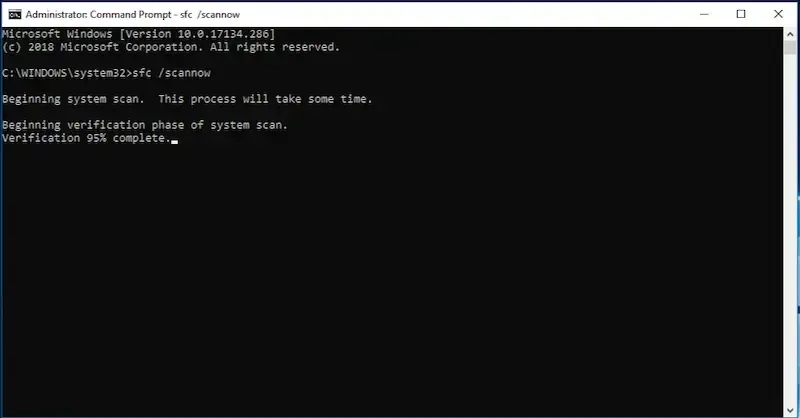
- Appuyez sur la touche Windows + X de votre clavier.
- Sélectionnez Invite de commandes (Admin) dans le menu.
- Tapez « sfc / scannow » dans la fenêtre d’invite de commande.
- Appuyez sur Entrée.
- Attendez que le vérificateur de fichiers système analyse votre système à la recherche de fichiers corrompus.
- Si des fichiers corrompus sont trouvés, le vérificateur de fichiers système tentera de les réparer.
- Une fois l’analyse terminée, redémarrez votre ordinateur.
- Lancez Hogwarts Legacy et vérifiez si l’erreur Microsoft Visual C++ Runtime a été corrigée.
L’erreur Microsoft Visual C++ Runtime peut être un problème frustrant qui vous empêche de profiter de votre jeu, nous espérons donc que vous avez réussi à l’arrêter.
Tant que vous suivez correctement tous les guides étape par étape mentionnés ci-dessus, vous devriez pouvoir jouer à Hogwarts Legacy en un rien de temps. Pour des guides et des correctifs plus utiles comme celui-ci, restez à l’écoute !



Laisser un commentaire